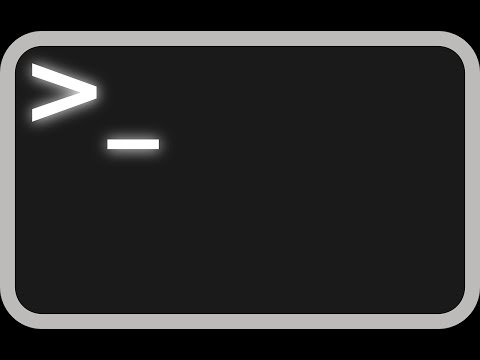Este wikiHow ensina como executar arquivos no Linux. Você pode executar a maioria dos arquivos usando um programa gerenciador de arquivos. A maioria das distribuições Linux tem um gerenciador de arquivos padrão que vem pré-instalado. Você também pode usar o Terminal para executar um arquivo no Linux. Este é o método preferido para executar arquivos ".run", ".sh" e ".bin".
Passos
Método 1 de 2: usando um gerenciador de arquivos

Etapa 1. Abra um aplicativo gerenciador de arquivos
A maioria das distribuições Linux vem com um programa gerenciador de arquivos padrão. Pode ser Nautilus, Thunar, Dolphin, Krusader, Konqueror ou PCManFM. A maioria desses programas funciona de maneira muito semelhante. Para abrir seu gerenciador de arquivos, clique no ícone que se assemelha a um arquivo de gabinete ou em uma pasta que diz "Home" em sua área de trabalho, dock ou menu de Atividades.
- Se você não tiver certeza de onde localizar seu aplicativo de navegação de arquivos, pressione o botão Super (Windows) e digite "Arquivos" (ou o nome do gerenciador de arquivos) na barra de pesquisa.
- Se você não gosta do gerenciador de arquivos que veio com sua distribuição Linux, você pode instalar um gerenciador de arquivos diferente no Terminal. Para fazer isso no Debian / Ubuntu, abra o Terminal e digite sudo apt install e pressione Digitar. No Fedora, abra o Terminal e digite sudo dnf install e pressione Digitar. Substitua "" pelo nome do aplicativo que deseja instalar.

Etapa 2. Navegue até a pasta em que o arquivo está localizado
A maioria dos gerenciadores de arquivos possui um grande painel que permite navegar pelas pastas. Clique duas vezes em uma pasta para abri-la. Navegue até a pasta com o arquivo que deseja executar.

Etapa 3. Clique com o botão direito no arquivo que deseja executar
Isso exibe um menu suspenso.
Como alternativa, você pode clicar duas vezes no arquivo para executá-lo usando o aplicativo padrão ao qual o tipo de arquivo está associado

Etapa 4. Clique em Abrir com ou Abra com outra aplicação.
Isso exibe uma lista de aplicativos que você pode usar para executar o arquivo.

Etapa 5. Clique duas vezes no aplicativo com o qual deseja executar o arquivo
Isso executa o arquivo no aplicativo que você escolher.
Se você não vir o aplicativo que usa para executar o arquivo, clique em Ver todos os aplicativos ou De outros. Isso exibe uma lista de todos os aplicativos instalados categorizados por tipo. Clique na categoria do aplicativo em que deseja executar o arquivo. Em seguida, clique duas vezes no aplicativo em que deseja executar o arquivo.
Método 2 de 2: usando o terminal

Etapa 1. Pressione Ctrl + Alt + T para abrir o Terminal
Você pode abrir o Terminal clicando no ícone que se assemelha a uma tela preta com um cursor de texto branco no menu de aplicativos ou pressionando Ctrl + Alt + T no seu teclado.

Etapa 2. Altere o diretório para a pasta com o arquivo que deseja executar
Para alterar o diretório no Terminal, digite cd seguido do caminho do diretório e pressione Digitar.
Por exemplo, se o arquivo estiver na pasta de documentos, digite cd / Documentos

Etapa 3. Digite sudo chmod + x e pressione ↵ Enter
Substitua "" pelo nome real do arquivo (não pode conter espaços). Este comando define as permissões do usuário para que você possa executar e editar o arquivo.
Se solicitado, digite a senha que você usa para fazer login no seu computador Linux e pressione Digitar.

Etapa 4. Digite o comando para executar o arquivo
O comando que você usa para abrir o arquivo será diferente dependendo do tipo de arquivo. Digite um dos seguintes comandos e pressione Digitar para executar o arquivo. Substitua "" pelo nome do arquivo real (por exemplo, "textfile.txt"). O nome do arquivo não pode ter espaços. A seguir estão alguns comandos que você pode usar para executar um arquivo no Terminal:
-
Execute um arquivo:
sudo./. Isso inclui arquivos ".sh", ".run" e ".bin".
-
Abra um arquivo em seu aplicativo padrão:
xdg-open
-
Exibir um arquivo de imagem:
exibição. Você deve ter o ImageMagick instalado.
-
Exibir um arquivo de texto no Terminal:
gato.
-
Exibir um arquivo de texto uma página por vez:
menos
-
Exibir um arquivo de texto com linhas numeradas:
nl